
Tenporizadore bat Windows 7, 8.1 eta Windows 10 tresna estandarren bidez instalatu daiteke eta, nire ustez, aukera hau erabiltzaile gehienetara egokituko da. Hala ere, nahi izanez gero, programa bereziak erabil ditzakezu ordenagailua itzaltzeko, doako aukera batzuk ere frogatuko ditut. Jarraian, leihoak itzaltzeko tenporizadorea nola jarri bideo bat dago. Informazio osagarria: Nola jarri iratzargailua ordenagailuan edo ordenagailu eramangarri batean.
Nola jarri ordenagailuaren itzaltzeko tenporizadorea Windows erabiliz
Metodo hau egokia da itzaltzeko tenporizadorea azken Windows 7 bertsio guztietan - Windows 7, Windows 8.1 (8) eta Windows 10 eta oso erraza da erabiltzeko.
Horretarako, sistemak itzaltzeko programa berezia eskaintzen du, ordenagailua zehaztutako denbora bihurtzen duena (eta berrabiarazi daiteke).
Orokorrean, programa erabiltzeko, Windows Enblem-ekin Windows-eko teklarekin (Windows-eko tekla) sakatu dezakezu. Ondoren, sartu itzaltzeko -S -TN komandoa "Exekutatu" leihoan (n unea da) segundotan automatikoki itzali aurretik) eta egin klik "Ados" edo sartu.
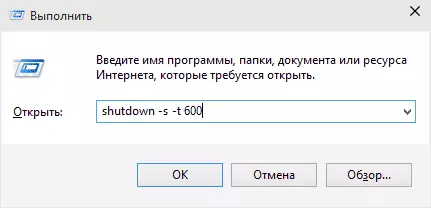
Komandoa exekutatu ondoren, jakinarazpen bat ikusiko duzu zure saioa denbora jakin baten ondoren bukatuko dela (pantaila osoa Windows 10-en, jakinarazpen-eremuan - 8. eta 7an). Ordua iristen denean, programa guztiak itxita egongo dira (lana aurrezteko gaitasunarekin, ordenagailua eskuz itzalita dagoenean bezala), eta ordenagailua itzaliko da. Programa guztietatik derrigorrezko irteera behar baduzu (gordetzeko eta elkarrizketa-koadroetan gaitasunik gabe), gehitu -f parametroa komandoari.

Iritzia aldatzen baduzu eta tenporizadorea bertan behera utzi nahi baduzu, sartu itzali -a -a komandoa - berrezarri egingo da eta itzali egingo da ez da gertatuko.
Baliteke itzaltzeko tenporizadorea instalatzeko komandoaren sarrera iraunkorra ez dela oso egokia, eta, beraz, hobetzeko bi modu eskaini ditzaket.
Lehenengo bidea tenporizadorea itzaltzeko etiketa bat sortzea da. Horretarako, egin klik eskuineko botoiaz mahaigaineko edozein lekutan, hautatu "Sortu" - "etiketa". "Zehaztu objektuaren kokapena", zehaztu c bidea c: \ windows \ system32 \ shutdown.exe eta gehitu parametroak (pantailan dagoen adibidean, ordenagailuak 3600 segundo edo ordu egingo ditu).
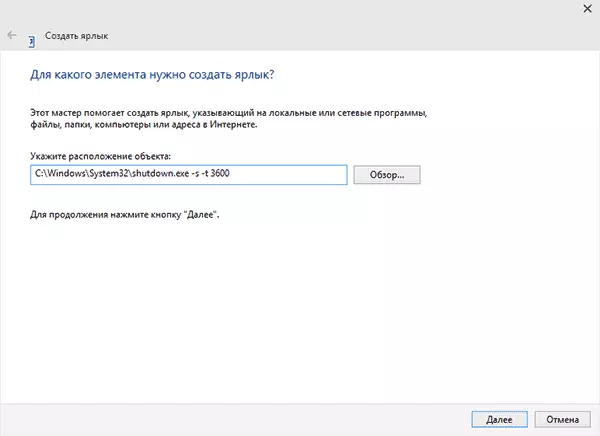
Hurrengo pantailan, ezarri nahi duzun lasterbide izena (zure diskrezioan). Nahi baduzu, egin klik lasterbide bukatuaren gainean klik egin dezakezu, hautatu "Propietateak" - "Aldatu ikonoa" eta hautatu ikonoa itzaltzeko botoiaren edo beste edozeinetan.
Bigarren bidea .bat fitxategi bat sortzea da, galdera hau noiz denboran zehazten den, zein ordutan instalatzen den.
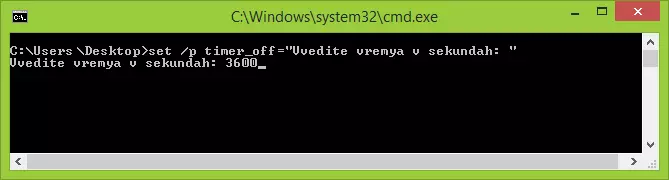
Fitxategiaren kodea:
Oihartzuna CLS SET / P Timer_OFF = "Vvedite Vrememya v Sekundah:" Itzaltzeko -s -t -t% Timer_off%Kode honetan notepad-en (edo kopiatu hemendik), "Fitxategi mota" eremuan gordetzean, zehaztu "Fitxategi guztiak" eta gorde fitxategia .bat luzapenarekin. Irakurri gehiago: Nola sortu saguzar fitxategia Windows-en.
Itzali zehaztutako unean Windows Laneko Scheduler-en bidez
Goian deskribatutako berdina Windows Task programatzailearen bidez gauzatu daiteke. Hasteko, sakatu Win + R teklak eta sartu Taskschd.msc komandoa - eta sakatu Sartu.
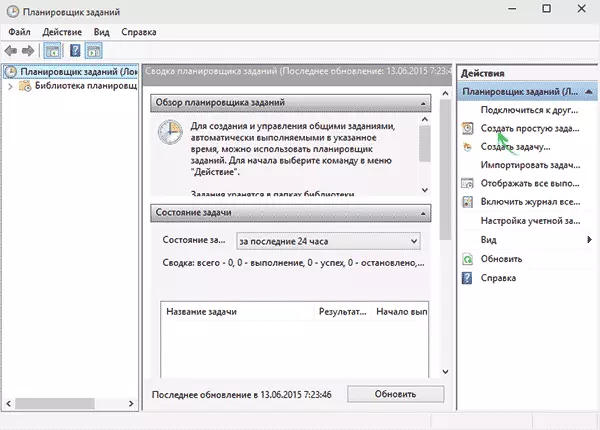
Eskuinaldean zeregin programatzailean, hautatu "Sortu zeregin sinplea" eta zehaztu horretarako edozein komenigarria. Hurrengo urratsean, zereginen abiarazpena zehaztu beharko duzu, itzaltzeko tenporizadorerako, seguruenik "behin" izango da.
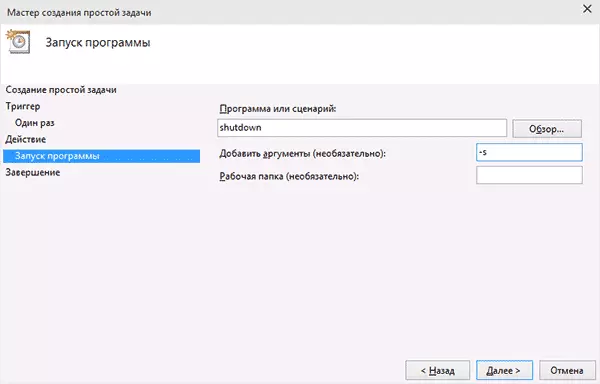
Ondoren, abiarazteko data eta ordua zehaztu beharko dituzu eta azkenik, hautatu "Ekintza" - "Programa bat" eta zehaztu "Programa edo Eszenatokia" eremuan itzaltzeko programa, eta "argumentuak" eremuan - -S. Zereginen sorkuntza amaitu ondoren, ordenagailua automatikoki desaktibatuta egongo da izendatutako denboran.
Jarraian, Windows itzaltzeko tenporizadorea eskuz jartzeko bideo instrukzioa da eta doako programa batzuk erakusteko prozesu hau automatizatzeko, eta bideoaren ondoren, programa horien eta abisu batzuen testuaren deskribapena aurkituko duzu.
Espero dut leihoen itzaltze automatikoaren eskuzko konfiguraziorako zerbait ez zegoela argi eta garbi, bideoak argitasuna argitu dezakeela.
Ordenagailua itzaltzeko tenporizadoreak
Doako Windows programa desberdinak ordenagailua itzaltzeko funtzioak ezartzen dituztenak, multzo bikaina. Programa horietako askok ez dute webgune ofizialik. Eta baita non dagoen, tenporizadore batzuentzat, antibirusak abisuak ematen ditu. Programa frogatuak eta kaltegarriak soilik ematen saiatu nintzen (eta bakoitzari azalpen egokiak ematen dizkiegu), baina gomendatzen dut eta baita deskargatzeko programak Virustotal.com-en ere egiaztatzea.Auto itzaltzeko itzaltzeko tenporizadorea
Uneko berrikuspenaren eguneratzeetako bat egin ondoren, iruzkinek arreta ordaindu zidaten doako auto itzaltzeko ordenagailuko itzaltzeko tenporizadorean. Begiratu egin nuen eta ados egon beharko nuke programa benetan ona dela, errusieraz eta txekearen unean - edozein software gehigarriren instalazioen proposamenetatik guztiz garbia.
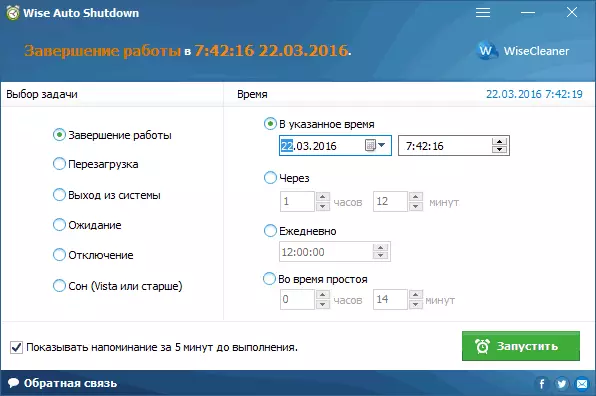
Programaren tenporizadorea erraza da:
- Tenporizadorea egingo duen ekintza aukeratzen dugu - lana osatu, berrabiarazi, irteera sistema, lo egin. Bi ekintza gehiago daude, ez oso argiak: itzaltzea eta itxarotea. Egiaztatzerakoan deskonektatzea ordenagailua itzaltzen dela egiaztatu zenean (lana amaitzean zer desberdintasun dago - ez nuen ulertzen: Windows saioa osatzeko eta itzaltzeko prozedura osoa lehen kasuan bezala pasatzen da), eta Itxaropena hibernazioa da.
- Exekutatu tenporizadorea. Lehenespenez, marka bat ere badago "Erakutsi abisua egin aurretik 5 minutu lehenago". Abisuak berak 10 minutuz edo beste denboraldian izendatutako ekintza atzeratzeko aukera ematen du.
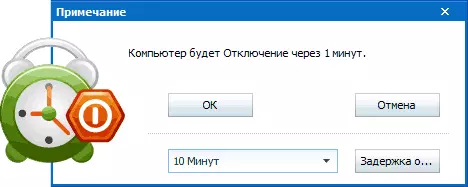
Nire ustez, itzaltzeko tenporizadorearen aukera oso erosoa eta erraza da, hau da, VirusTotalen arabera (eta oso arraroa da programa mota hau) eta, oro har, garatzailea ospe normala.
Deskargatu WISE Auto Shutdown programa deskarga dezakezu gune ofizialetik http://www.wisecluener.com/wise-auto-shutdown.html
Airytec itzali
Programa da Airytec-en itzalitako ordenagailua itzaltzea automatikoa, agian, argitaratuko dut: hau da, laneko gune ofizialak argi eta garbi ezagutzen dituen zerrendatutako tenporizadoreen programetako bakarra da eta VirusTotal eta SmartScreenek gunea eta smartScreenek gunea eta smartStotalek aitortzen dute gunea eta Programa bera garbia da. Gainera, Windows itzaltzeko tenporizadorea da, errusieraz eta eskuragarri dago aplikazio eramangarri baten moduan deskargatzeko, hau da, ez da beste ezer zure ordenagailuan ezarriko.
Hasi ondoren, itzali zure ikonoa Windows Jakinarazpenen eremuan gehitzen du (hala ere, programaren testu jakinarazpenak Windows 10 eta 8rako onartzen dira).
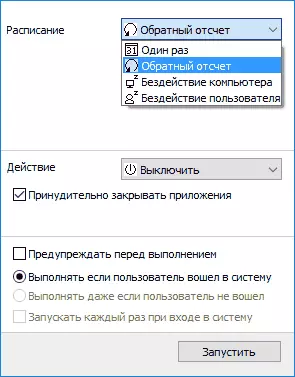
Ikono honen gainean klik sinplean, "ataza" konfigura dezakezu, hau da. Jarri tenporizadorea, ordenagailuaren itzalpen parametro automatikoekin:
- Atzeraketa itxi arte, itzali "behin" aldi jakin batean, erabiltzailearen inaktiboan.
- Itzaltzeaz gain, beste ekintza batzuk ere ezar ditzakezu - berrabiarazi, sistematik irtetea, sareko konexio guztiak apurtu.
- Ordenagailua itzaltzeko abisua gehitu dezakezu (datuak gordetzeko edo zeregina bertan behera uzteko gaitasuna lortzeko).
Programaren ikonoaren eskuineko botoiaren gainean, eskuz exekutatu ditzakezu ekintza edo ezarpenetara (aukerak edo propietateak). Erabilgarria izan daiteke etengabeko interfazea ingelesez hasi bada.
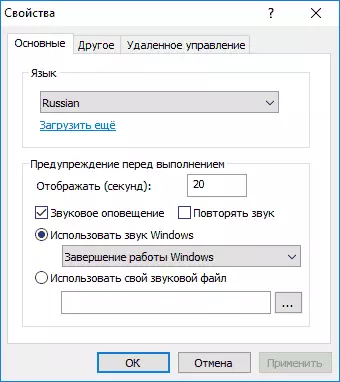
Gainera, programak ordenagailuaren urruneko itzalpena onartzen du, baina ez nuen funtzio hau egiaztatu (instalazioa beharrezkoa da eta itzalitako bertsio eramangarria erabili nuen).
Deskargatu doako tenporizadorea Itzali Errusieraz. Http://www.airytec.com/ru/switch-off/ orrialde ofizialetik (artikulua idazteko unean dena garbi dago, baina, besterik gabe, egiaztatu programa instalatu aurretik).
lo-tenperatura
"Tenporizadore tenporizadorea" duen programak diseinu zehatza du, hasierako ezarpen automatikoak Windows-ekin batera (baita hasierako tenporizadorea aktibatzeko), noski, errusieraz eta, oro har, ez dago gaizki. NIRE ERABILTZEN DITUZTEN ITURREAK OSAGARRIAK (ukatu ditzakezu) eta programa guztien itxiera behartuta erabiltzen du (zer zintzotasunez ohartarazten duena) - horrek esan nahi du zerbait egiten baduzu itzaltzeko unean lan egiteko, ez duzula denborarik izango gordetzeko.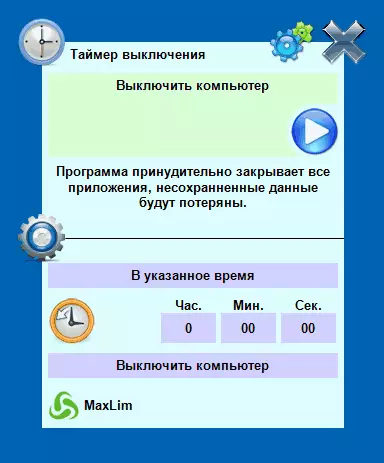
Itzali
Poweroff programa "konbinatu" moduko bat da, tenporizadorea ez ezik. Ez dakit zure beste gaitasunak erabiliko ote zituen, baina ordenagailua behar bezala desaktibatuta dago. Programak ez du instalaziorik behar, baina programa exekutagarria duen artxiboa da.
Hasi ondoren, leiho nagusian "Tenporizadore estandarraren" atalean, itzaltzeko ordua konfigura dezakezu:
- Abiarazlea sistemaren erlojuan zehaztutako unean
- Atzeraketa
- Sistemaren akzioaren aldi jakin baten ondoren itzali
Itzaltzeaz gain, beste ekintza bat ezar dezakezu: adibidez, programa abiaraztea, lo egiteko modua aldatu edo ordenagailu bat blokeatu.
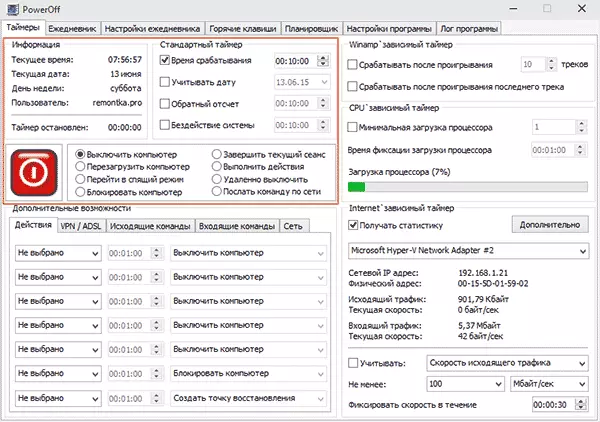
Eta dena ondo egongo litzateke programa honetan, baina ixteak ez du jakinarazten ez duela gertu, eta tenporizadorea funtzionatzeari uzten dio (hau da, tolestu egin behar da). Eguneratzea: hemen esan zidaten arazorik ez dagoela - nahikoa da programaren ezarpenetan programa sistemaren ponya bihurtzeko sistema ixtean. Programaren webgune ofizialak huts egin du, guneetan bakarrik - software desberdinetako bildumak. Dirudienez, Ekstry garbia hemen da www.softportal.com/get-1036-powerOff.html (baina begiratu hala ere).
Auto powerf.
Alexei Erofeev-eko auto-potentzia-tenporizadore programa ere aukera bikaina da ordenagailu eramangarria edo Windows ordenagailua desaktibatzeko. Ezin nuen programaren webgune ofizialik aurkitu, baina programa honen banaketa da torrent jarraitzaile ezagun guztietan, eta deskargatzeko fitxategia garbia egiaztatzean (baina oraindik kontuz ibili).

Programa hasi ondoren, egin behar duzun guztia denbora tenporizadorea eta data (astero ere desaktibatu dezakezu) edo edozein tarteen ondoren, ezarri sistemaren ekintza (ordenagailua itzaltzeko - "itzaltzea") eta egin klik " "Hasi" botoia.
SM Tenporizadorea.
SM Tenporizadorea doako programa sinple bat da, ordenagailuan (edo sistematik irten) zehaztutako unean edo denbora jakin baten ondoren.
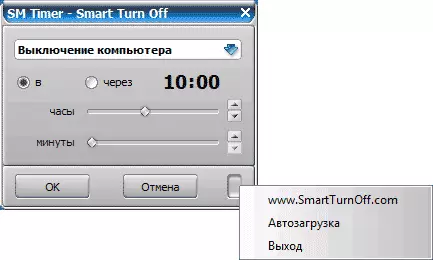
Programak webgune ofiziala ere badu http://ru.smarturnoff.com/download.html, hala ere, bertan deskargatzerakoan, kontuz ibili beharko zara: deskargatutako fitxategien aukera batzuk, itxuraz, adware hornituta (deskargatu sm Tenporizadorearen instalatzailea, eta ez da smart desbideratzea). Programa Antivirus doktoreak blokeatuta dago Web, beste antivirus batzuen informazioa epaitzea - dena garbi dago.
Informazio Gehigarria
Nire ustez, aurreko atalean deskribatutako doako programak erabiltzea ez da bereziki: ordenagailua une jakin batean desaktibatu behar baduzu, itzali komandoa egokia da eta denbora mugatu behar baduzu Erabili ordenagailua norbaiti, programa hauek ez dira irtenbiderik onena. (Itxiera sinplearen ondoren lan egiten uzten dutenez) eta produktu larriagoak aprobetxatu beharko zenituzke.
Deskribatutako egoera gurasoen kontrol funtzioak ezartzeko hobeto egokitzen da. Gainera, Windows 8, 8.1 eta Windows 10 erabiltzen badituzu, barneratutako gurasoen kontrolak ordenagailu baten erabilera denboran zehar mugatzeko gaitasuna du. Irakurri gehiago: Gurasoen kontrola Windows 8-n, Gurasoen Kontrol Windows 10.
Azkena: funtzionamendu epe luzea iradokitzen duten programa askok (bihurgailuak, artxiboak eta beste batzuk) prozedura amaitu ondoren ordenagailuaren itzalketa automatikoa konfiguratzeko gaitasuna dute. Beraz, itzaltzeko tenporizadoreak testuinguru horretan interesatzen bazaizu, begiratu programaren ezarpenetan: agian zerbait beharrezkoa da.
